 fonial - Die virtuelle Telefonanlage aus der Cloud
Ein Unternehmen der
fonial - Die virtuelle Telefonanlage aus der Cloud
Ein Unternehmen der 16. März 2015 (aktualisiert am 14. Juli 2023) Erstellt von Jennifer Schmitz Endgeräte
Möchten Sie Ihre virtuelle Telefonanlage nutzen, ist zunächst einmal die Einrichtung Ihres SIP- bzw. IP-Telefons notwendig.
Voraussetzung für die Nutzung Ihres IP-Telefons ist ein Breitbandanschluss, Zugang zum Internet über einen Router und die Zugangsdaten zur Registrierung und Einrichtung Ihres SIP-Kontos von Ihrem Provider.
Folgende Daten sollten Sie vor der Konfiguration zur Hand haben, die Sie von Ihrem Provider erhalten:
Zusätzlich kann Ihr IP-Telefon bei der Einrichtung folgende Dinge abfragen:
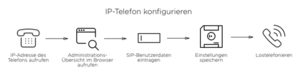
In der Regel sind VoIP-Telefone, wie das snom 710, plug & play. Nach dem Anschluss ans Netzwerk sollte das IP-Telefon direkt mit der Initialisierung beginnen. Erkennt es den DHCP-Server jedoch nicht, erfolgt die Initialisierung nicht automatisch. Sie müssen dann die IP-Adresse und das IP-Gateway sowie den DNS-Server händisch eingeben. Auch diese Daten erhalten Sie von Ihrem Provider oder Ihrem Netzwerkadministrator.
Das Telefon fordert Sie nun in der Regel dazu auf, einige Grundeinstellungen vorzunehmen, wie beispielsweise Sprach- und Zeiteinstellungen, die Einstellung des Ruftons, die Registrierung des Accounts etc. Zeit- und Ruftoneinstellungen können Sie erst einmal überspringen und mit der Registrierung Ihres SIP-Telefons fortfahren. Dazu müssen Sie den Account (in der Regel Ihre Telefonnummer), den Registrar und das vom VoIP-Provider erhaltene Kennwort eingeben. Nun registriert sich Ihr Telefon. Dieser Vorgang kann einige Minuten dauern. Sie sollten in der Zeit keine Tasten drücken, um den Anmeldeprozess nicht zu unterbrechen.
Komfortabler richten Sie Ihr SIP-Konto jedoch über Ihren Webbrowser ein. Dazu müssen Sie einige Sekunden lang die Abbruchtaste Ihres IP-Telefons drücken. Beim snom 710, das beispielhaft für andere IP-Telefone steht, ist die Abbruchtaste die mit „X“ markierte Taste. Zur Einrichtung im Browser benötigen Sie zudem die IP-Adresse Ihres SIP-Telefons. Beim snom 710 drücken Sie dazu zunächst die Taste 6 für „Information“ und hinterher die Taste 2 für „System“. Wie es sich bei Ihrem SIP-Telefon verhält, entnehmen Sie bitte Ihrem Benutzerhandbuch. Die angezeigte IP-Adresse geben Sie nun in die Adresszeile Ihres Webbrowsers ein. So gelangen Sie in das Konfigurationsmenü Ihres IP-Telefons, in dem Sie alle notwendigen Einstellungen vornehmen können. Diese Administrator-Oberfläche sollten Sie unbedingt mit einem Passwort schützen, um sie vor dem Zugriff Unbefugter zu schützen.
Wenn keine Registrierung und Initialisierung erfolgte, so ist es möglich, dass Sie weitere Daten Ihres VoIP-Providers benötigen, die während des Vorgangs nicht abgefragt wurden und bei dem IP-Telefon noch nicht voreingestellt sind. Diese Daten geben Sie in den Browser des Telefons unter „Konfiguration Identität 1“ ein.
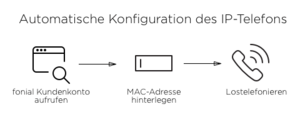
Natürlich haben Sie auch die Möglichkeit, die Autoprovisionierung Ihres VoIP-Prodiders zu nutzen. Hier liefert Ihr Anbieter das IP-Telefon schon fertig eingerichtet aus. Sie müssen es nur noch anschließen. Bei fonial geht es sogar noch einfacher: Sie geben einfach die MAC-Adresse Ihres Telefons in Ihr fonial-Kundenkonto ein, starten es neu und schon ist es fertig eingerichtet!
SRTP ist eine Verschlüsselung der Übertragung und für Sicherheitsbewusste sicher eine tolle Funktion des Telefons. In der Regel können Sie diese Verschlüsselung jedoch deaktivieren, denn die meisten VoIP-Provider bieten dieses Protokoll standardmäßig gar nicht an.
BLF steht als Abkürzung für „Busy Lamp Field“ oder auch „ Besetztlampenfeld“. Sie können die konfigurierbaren kontext-sensitiven Funktionstasten Ihres SIP-Telefons mit dieser Funktion belegen. Diese Funktion ermöglicht es Ihnen, den Status einer Nebenstelle abzufragen: Die integrierte LED-Lampe der Taste zeigt Ihnen an, ob der Anschluss gerade belegt ist oder angerufen wird. Bei einigen Telefonen ist es möglich, mit einem Tastendruck eingehende Anrufe auch anzunehmen.
Bei dem snom 710 richten Sie BLF wie folgt ein:
Wählen Sie das Telefon-Konfigurationsmenü in Ihrem Webbrowser an. Gehen Sie dann auf den Menüpunkt, in dem Sie Ihre Funktionstasten konfigurieren können. Bei dem snom 710 heißt dieser Menüpunkt „Funktionstasten“. Nun sehen Sie ein tabellenartiges Gebilde. Rechts davon sehen Sie die Bezeichnung der Funktionstasten P1, P2, P3 … P(n). In der ersten Spalte stellen Sie den „Kontext“ der Taste, die Sie mit der BLF-Funktion belegen wollen, auf „Aktive“. Dann wählen Sie im Dropdown-Menü des „Typs“ die Funktion „BLF“ aus. Im nächsten Feld („Nummer“) müssen Sie den Zielanschluss hinterlegen. Welche Bezeichnung Sie dort einfügen müssen, hängt von Ihrem Provider ab. In einigen Fällen müssen Sie sip:Durchwahl@IP-Adresse des Zieltelefons angeben (bspw.24@12.34.56.789, alternativ ist es sip:Durchwahl@Provider (bspw. sip:24@sipprovider.de).
Ob BLF Ihnen zur Verfügung steht, hängt von Ihrer Telefonanlage und Ihrem VoIP-Provider ab. Bei unserem Produkt fonial PLUS ist diese Funktion inbegriffen.
Mehr zur Einrichtung Ihres IP-Telefons erfahren Sie in unserer Hilfe.